

By Nathan E. Malpass, Last Update: March 1, 2019
Hallo! Ich arbeite in meiner Freizeit als Mitarbeiter einer Zeitschrift und arbeite Vollzeit als Buchhalter. Meine Frage ist, da ich mit meiner Canon Digitalkamera hochauflösende Fotos mache, gibt es einen Weg, den ich kann Größe bis zu 30-Fotos gleichzeitig? Oder muss ich das manuell nacheinander tun?
- Elmer gehen
Teil 1: Einführung.Teil 2: Bevor Sie Ihren Dateityp auswählen, wählen Sie zwischen Raster und Vektor.Teil 3: Ist eine höhere Auflösung besser als eine niedrigere Auflösung?Teil 4: Die verschiedenen Dateitypen.Teil 5: Die Bedeutung der Größenänderung mehrerer Bilder auf einmal.Teil 6: Wo können Sie mehrere Fotos gleichzeitig ändern?Teil 7: Fazit
Blogger und Webentwickler haben es Millionen Mal gesehen. Manchmal müssen wir einen Artikel erstellen, der nicht nur eine Menge Text enthält, sondern auch unzählige Bilder hochladen muss, um den Artikel besser zu unterstützen. Wie wir vielleicht aus der Vergangenheit gelernt haben, bieten Bilder oft eine bessere SEO und sind für den Benutzer im Allgemeinen attraktiver als eine textlastige Seite, die keinen Platz für Bilder lässt.
Die Lektionen haben uns jedoch auch gelehrt, dass das Optimieren von Fotos eine recht mühsame Aufgabe sein kann und eine Lebenszeit in Anspruch nehmen kann, wenn sie nicht mit optimaler Präzision oder Stil ausgeführt wird. Es gibt Optionen, in denen Aufgaben mit besserer Qualität ausgeführt werden können. Wir sprechen heute darüber, wie Sie die Größe mehrerer Bilder gleichzeitig ändern können, und ersparen Ihnen die Mühe, einen ganzen Tag zu verlieren und dieselbe Methode immer wieder zu wiederholen immer wieder, nur um Ihren schweren Artikel zu veröffentlichen.
Wenn Sie kein erfahrener oder ausgebildeter Grafikdesigner sind, haben Sie möglicherweise noch nicht gehört, was eine Rasterbilddatei ist, noch sind Sie mit der Vektorbilddatei vertraut. Aber ohne es zu wissen, haben Sie sie schon benutzt. Rasterbilder werden durch eine Folge von Pixeln erstellt, die ein Bild bilden. JPEGs, PNGs und die übrigen dieser Dateitypen sind Rasterbilderweiterungen.
Tatsächlich ist jedes Foto, das Sie gesehen haben, ob persönlich oder online, ein Rasterbild. Die Pixel, aus denen das Bild erstellt wird, werden entsprechend der angegebenen Auflösung proportioniert. Wenn Pixel zu leeren Räumen gedehnt werden, erscheinen diese Bereiche verschwommen und unklar. Um eine gute Qualität zu erhalten, muss der Prozentsatz der Komprimierung entsprechend der Dateigröße angegeben werden. Es ist jedoch ratsam, Ihre Raster-Dateien genau so zu speichern, wie sie für den Upload erforderlich sind.
Bei Vektor-Bilddateien gibt es mehr, als Sie tun können, da diese Dateien einen größeren Umfang an Möglichkeiten bieten. Sie verwenden proportionale Formeln im Gegensatz zu Pixeln und sind die beste Wahl für die Erstellung von Grafiken, insbesondere für solche, deren Größe häufig geändert wird. Diese Vektor-Bilddateien sind auch ein Muss, wenn Sie Ihr Logo und andere Markengrafiken erstellen. Vektordateien bieten eine so große Bandbreite an Bildgenauigkeit, dass Entwickler diese häufig verwenden, um Bilder zu erstellen, die so klein wie ein kleines Miniaturbild für Bilder sind, die so groß wie Flugzeuggrafiken sind.
Falls Sie dies nicht aus Erfahrung oder aus einem Tisch mit Entwicklerfreunden und Fotografen zusammen genommen haben, ist es sehr wichtig, zu entscheiden, welche Art von Auflösung Sie für Ihre anstehenden Aufgaben benötigen. Da wir über die Größenänderung von Bildern für das Internet sprechen, kann man mit Sicherheit sagen, dass Sie mit relativ niedriger Auflösung arbeiten würden. Eine Webseite wird beispielsweise bei 72dpi angezeigt, auch als Punkte pro Zoll bezeichnet. Der Konversation halber würde ein Foto, das auf einem Computer angezeigt wird, auf ein perfekt scharfes Bild skaliert, wenn es auf einem großen Format gedruckt würde, schrecklich aussehen. Es wäre unscharf und pixelig und würde Farbe verlieren usw. Die Mindest-dpi, mit der ein Bild gedruckt werden kann, um darstellbar zu sein, liegt bei 300dpi.
DPI (Dots per Inch) und PPI (Pixel pro Inch) sind die Maßeinheiten, mit denen wir bestimmen, wie dicht die Pixel sind, unabhängig davon, für welches Format wir sie verwenden. Wie bereits erwähnt, werden Websites nur bei 72dpi angezeigt, Fotos sollten jedoch mit mindestens 300dpi gedruckt werden. Dies gibt uns einen klaren Einblick, wie wichtig es ist, die richtige Größe für das von Ihnen verwendete Foto auszuwählen.
Es ist immer hilfreich zu wissen, dass, obwohl wir Zugriff auf die Größenänderung von Bildern und die Auswahl unserer eigenen Dimension haben und dort beschneiden können, wo wir möchten, dies nicht einfach bedeutet, dass jedes Foto einfach dort platziert werden kann, wo Sie es haben möchten. Viele Dinge können immer noch schief gehen, wenn Sie nicht gründlich optimieren.
01 - JPEG - Gemeinsame fotografische Expertengruppe. JPEGs sind der am häufigsten verwendete Bilddateityp. Die Anwender wissen, dass ihre Kompressionen „verlustbehaftet“ sind, und wissen, dass die Qualität des Bildes mit abnehmender Größe abnimmt.
JPEGs werden häufig zum Anhängen von Bildern an digitale Dokumente oder zum Drucken mit hoher Auflösung verwendet. Erfahrene Optimierer sind sich bewusst, dass zwischen der Auswahl der Dateigröße und der Anpassung der Auflösung Ihres Bildes ein ausgewogenes Verhältnis besteht.
02 - PNG - Tragbare Netzwerkgrafik. PNG-Dateien eignen sich am besten für interaktive Dokumente, für die eine Menge Bearbeitungen erforderlich sind, da Sie so viel bearbeiten können, wie Sie möchten, ohne dabei an Qualität zu verlieren. Sie haben jedoch eine relativ geringe Auflösung und sind daher nicht die beste Wahl zum Drucken von Fotos mit.
Einer der Hauptvorteile des Dateityps PNG ist die Tatsache, dass Sie Ihre Bilder mit einem transparenten Hintergrund speichern können, wodurch der Betrachter ein schärferes Online-Bild erhält.
03 - GIF - Graphics Interchange Format. GIFs sind heutzutage die Verrücktheit. Sie werden auf vielen Anzeigen sowie auf mehreren Websites angezeigt, auf denen jetzt Animationen möglich sind. Sie sind die bewegten Bilder, die Sie alle paar Sekunden sehen und wiederholen. GIFs für technische Benutzer werden durch die Verwendung von 256-Farben im RGB-Farbraum erstellt. Aufgrund der relativ begrenzten Anzahl von Farbnutzungen sind jedoch geringe Dateigrößen erforderlich.
04 - TIFF - Tagged Image-Datei. Ein TIFF ist ein qualitativ hochwertiges Bild, das große Raster-Dateien verwendet. Dies ist ein Dateityp, der „verlustfreie Komprimierung“ verwendet. Dies bedeutet, dass selbst beim erneuten Speichern oder Komprimieren die Qualität gleich bleibt. Bei der Verwendung von TIFFs muss jedoch beachtet werden, dass das Hochladen länger dauert als bei anderen Dateitypen. Daher ist es möglicherweise nicht die beste Option, wenn Ihre Bilder für die Online-Veröffentlichung verwendet werden sollen. TIFFs werden im Allgemeinen zum Drucken von Fotos verwendet.
05 - PSD - Photoshop-Dokument. Adobe Photoshop ist wahrscheinlich der bekannteste Editor für Fotos der Welt. Das Wort "Photoshop" an sich wird bereits als Nomen verwendet. Mit den PSD-Tools können Redakteure die vielen Ebenen nutzen, mit denen Photoshop Sie verwenden kann, um Ihre Bilder auf beliebige Weise zu bearbeiten. Obwohl das beliebteste Optimierungstool die Verwendung von Adobe Photoshop ist, besteht der Nachteil darin, dass es mit Rasterbildern und nicht mit Vektorbildern arbeitet.
06 - PDF - Format für tragbare Dokumente. Ein weiteres Adobe-Produkt, der größte Anspruch von PDF besteht darin, dass Benutzer umfassende Informationen in jeder Anwendung und auf jedem Computer oder Gerät anzeigen können. Wenn Sie beispielsweise einen Designer einstellen, um ein Logo für Ihr Unternehmen zu erstellen, indem Sie ein Vektorbild im PDF-Format verwenden, können Sie Ihr Bild ohne Verschwommenheit oder Pixelierung gut betrachten, auch ohne Bearbeitungssoftware. Basierend auf dem, was Sie sehen, kann Ihr Editor weitere Anpassungen vornehmen, die auf Ihren Spezifikationen basieren. Das Teilen von Grafiken mithilfe von PDFs ist das am häufigsten verwendete Werkzeug bei der Bildoptimierung.
07 EPS - Eingekapseltes Postscript. Diese Vektorformat-Bearbeitungssoftware eignet sich am besten für die Erstellung von Bildern mit hoher Auflösung, die gedruckt werden sollen. Von allen auf dem Markt erhältlichen Design-Software können Sie feststellen, dass fast alle eine EPS-Datei erstellen können. Wie die PDF-Dateien können EPS-Erweiterungen zur Optimierung von Vektorbildern verwendet werden, auch wenn es sich nicht um Adobe-Produkte handelt. Auf diese Weise können Entwickler Dateien mit anderer Software wie Corel Draw über eine sichere und sichere Dateiübertragung öffnen.
08 - AI - Adobe Illustrator-Dokument. Wenn es jemals ein Software-Image-Optimierungstool gab, das von Designern am meisten bevorzugt und verwendet wurde, hätte dies das Adobe Illustrator-Dokument. Egal, ob Sie Bilder für die Online-Verwendung oder für den Druck erstellen, bearbeiten und abschließen - AI steht an erster Stelle. Dies ist möglicherweise darauf zurückzuführen, dass Sie mit Adobe Illustrator Bilder von Anfang bis Ende erstellen können, ohne dass Sie dazu irgendetwas benötigen. Es erzeugt auch den einfachsten Dateityp zum Bearbeiten, Vektordateien und kann auch alle möglichen Dateitypen erstellen. Alle Designer verwenden wahrscheinlich bereits Adobe Illustrator, und wenn nicht, sollten sie jetzt beginnen.
09 - INDD - Adobe Indesign-Dokument. INDD, am häufigsten als Indesign bezeichnet, wird am besten für größere Publikationen wie Zeitschriften und Zeitungen verwendet. Ein weiterer Vorteil der Verwendung von Adobe Indesign besteht darin, dass Sie Bilder verwenden können, die in Adobe Photoshop und Adobe Illustrator gespeichert wurden, und diese kombinieren, um inhaltsreiche Designs auszuführen, die erweiterte Typografie, Formatierungsinformationen, Seiteninhalt, eingebettete Grafiken und andere erweiterte Layouts enthalten .
10 - RAW - Rohe Bildformate. Rohbilder sind die am wenigsten verwendeten Bildtypen in dieser Liste. Sie sind häufig der erste Dateityp, aber diese Bilder bleiben häufig nicht als Raw-Dateien. Wenn Sie ein Foto aufnehmen, wird es automatisch als RAW-Datei gespeichert. Sobald Sie das Foto jedoch heruntergeladen und bearbeitet haben, wird dieses Bild als einer der oben angegebenen Dateitypen gespeichert
Unabhängig davon, welche Kamera Sie heutzutage verwenden, sind die Chancen, dass diese Bilder zu groß sind, sehr hoch. Tatsächlich bezweifle ich ernsthaft, dass jemand ein Rohes Foto mit einem Online-Nutzer senden, hochladen oder freigeben kann, ohne es zunächst zu ändern. Selbst Kameras mit niedriger Auflösung speichern Bilder immer noch mit der relativ hohen Dateigröße und es würde ewig dauern, ein einzelnes Foto zu senden oder hochzuladen. Glücklicherweise hat die Technologie auch beim Fotofreigabe einen großen Beitrag geleistet, und damit gibt es mehrere Werkzeuge, mit deren Hilfe Sie die Größe ihrer Bilder ändern können, um sie ins Internet hochzuladen, per E-Mail zu senden oder sogar in sozialen Medien zu veröffentlichen.
FoneDog ist eine Site, auf der Benutzer die Größe von bis zu 20-Fotos gleichzeitig ändern können, sofern sie sich innerhalb von 5MB befinden. Natürlich werden Sie feststellen, dass es andere Programme gibt, mit denen Sie dasselbe tun können. Allerdings werden Sie feststellen, dass einige Sie zwingen, sich anzumelden, um ihre Dienste in Anspruch zu nehmen, während andere möglicherweise Einschränkungen hinsichtlich der Anzahl Ihrer Benutzer haben kann optimieren.
Die Wichtigkeit dieses Features liegt einfach darin, dass wir Tonnen von Fotos machen. Ob auf unseren Handys, Tablets, Laptops oder Digitalkameras, wir lieben es, Erinnerungen zu schaffen und sie mit Bildern zu dokumentieren. Manche Leute machen hunderte Fotos an einem einzigen Tag!
Im Folgenden finden Sie einige Beispiele für Software, die zum Optimieren oder Ändern der Größe von Fotos verwendet werden kann. Bitte beachten Sie, dass Sie nicht alle diese Optionen gleichzeitig oder 30 gleichzeitig nutzen können und andere Einschränkungen haben können. Ich habe mich jedoch entschlossen, sie trotzdem gleich aufzuschreiben, falls Sie eines Tages diese Optionen benötigen, da jeder von Ihnen seine eigenen Vor- und Nachteile hat.
FoneDog - Eine der besten Eigenschaften der Verwendung von FoneDog ist, dass Sie gleichzeitig die Größe von 40-Fotos ändern können, da jedes Foto nicht größer als 5MB ist. Ich bin mir sicher, dass Sie keinen schlechten Deal finden werden. Darüber hinaus arbeitet FoneDog sowohl mit Mac OS X als auch mit Windows. Dieses kostenlose Angebot hilft Ihnen, Ihre Dateitypen zu maximieren, und verringert Ihre Sorgen, dass zu viel Speicherplatz auf Ihren Festplatten benötigt wird.
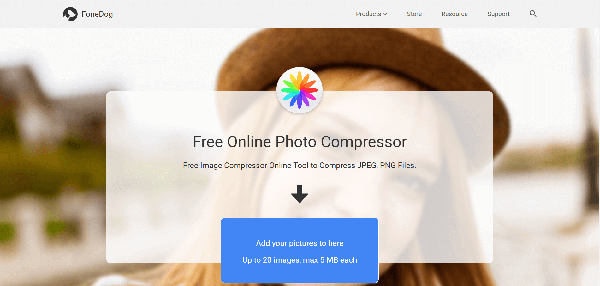
ImageAlpha - Dieser verlustbehaftete PNG-Kompressor ist ein Genie beim Komprimieren von PNG-Dateien, da er dazu beiträgt, alle unnötigen Daten in Ihren JPEG-, GIF- und natürlich auch PNG-Dateien zu entfernen. ImageAlpha funktioniert jedoch nur unter Mac OS X. Wenn Sie also ein Windows-Benutzer sind, ist dies nicht unbedingt die beste Option.
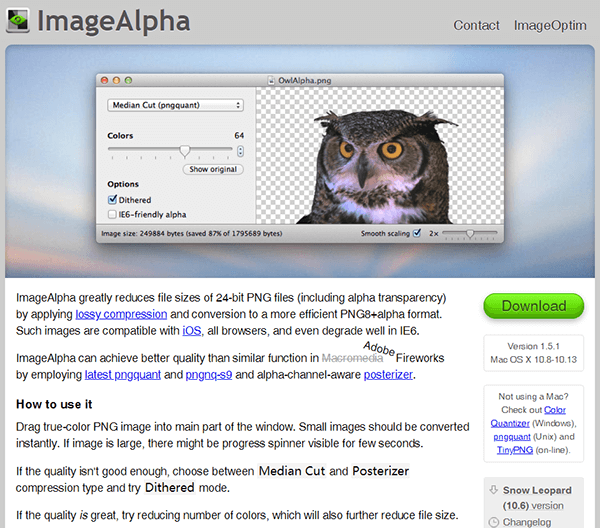
ImageOptim - Hier ist ein weiteres großartiges Werkzeug, es funktioniert jedoch auch nur unter Mac OS X. Es ist jedoch eine gute Idee, dass es über eine Desktop-Funktion verfügt, mit der Sie Ihre Fotos offline bearbeiten können. Es hat auch eine sehr hilfreiche Drag & Drop-Funktion, aber einer der Nachteile ist, dass Sie Ihre Bilder einzeln komprimieren müssen.
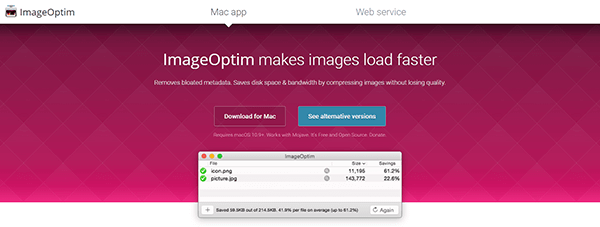
JPEGMini - Diese Option bietet ein kostenloses Angebot für Benutzer, die nur die Größe von 20-Fotos pro Tag ändern müssen. Wenn Sie jedoch mehr optimieren müssen, können Sie das kostenpflichtige Paket abonnieren. Sie müssen $ 19.99 bezahlen, können aber beliebig viele Fotos in der Größe anpassen.
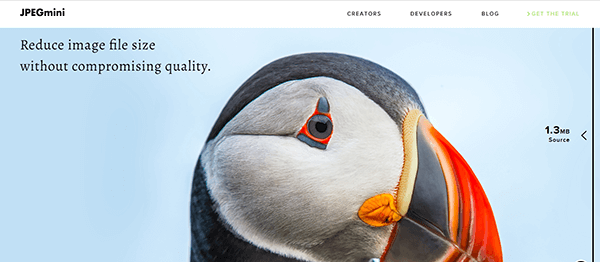
TinyPNG - Lassen Sie sich nicht von seinem Namen täuschen. TinyPNG bedeutet nicht, dass nur PNG-Dateien verwendet werden dürfen, auch JPEG-Dateien sind hier willkommen. Sie sind eine Online-Site mit einer coolen Drag & Drop-Funktion, mit der Sie bis zu 20-Fotos gleichzeitig komprimieren können. Um 20-Fotos auf einmal zu komprimieren, müssen diese Fotos ebenso wie FoneDog maximal 5MB pro Foto sein. TinyPNG bietet bis zu 500-Fotos pro Monat. Wenn Sie jedoch mehr als die Größe ändern müssen, werden Sie aufgefordert, zwischen $ .002 - $ .005 pro Foto zu zahlen, je nachdem, wie viele Sie ändern.
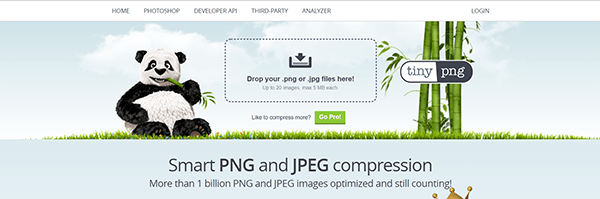
Kraken.io - Hier ist ein Service mit zahlreichen Zahlungsoptionen, je nachdem, was für Sie am besten geeignet ist. Wenn Sie nichts bezahlen möchten, können Sie deren Dienste in Anspruch nehmen, sofern Sie Ihre Fotos in 1MB aufbewahren. Sie können auch den Micro Plan abonnieren, mit dem Sie 500MB-Fotos innerhalb eines Monats für $ 5 komprimieren können. Für $ 70 pro Monat können Sie den Enterprise-Plan abonnieren, mit dem Sie die Größe von Bildern im 60GB-Format ändern können.
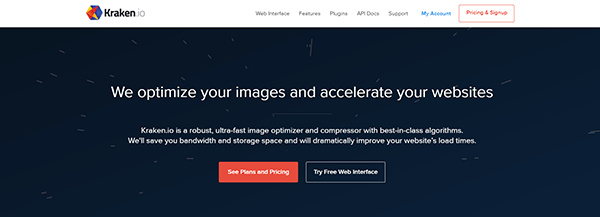
Menschen Auch LeseniCloud Photo Recovery: Beste Anleitung, um es zu tun.3 Top Wege zum Wiederherstellen gelöschter Fotos von iPhone X
Eines ist klar: Es besteht die Notwendigkeit, mehrere Bilder gleichzeitig zu skalieren. Es ist nicht zu erwarten, dass Benutzer dies manuell tun, wenn man das Volumen betrachtet, in dem wir Fotos anzeigen. Wie auch immer, wir machen dasselbe Foto mindestens zweimal mit unseren mobilen Geräten, und das ist nur ein Selfie. Wenn wir etwas fotografieren, das wir für sehr wichtig halten oder das gut dokumentiert werden muss, nehmen wir viel mehr mit. Wenn wir die Absicht haben, diese Fotos weiterzugeben, unabhängig davon, auf welchem Weg wir sie freigeben möchten, besteht sicherlich die Notwendigkeit einer Größenänderung.
Es wäre im besten Interesse jedes Benutzers, die verschiedenen Optimierungsoptionen zu erkunden. Einer ist möglicherweise besser für Sie, während ein anderer für Ihren Partner am besten ist. Das Experimentieren und Lernen jeder Funktion spielt eine wichtige Rolle, wenn Sie wissen, welche für Sie am besten geeignet ist. Aber das Beste ist, habe keine Angst, es gibt definitiv ein Programm für dich, du musst es nur finden. Die Chancen stehen gut, dass Sie es innerhalb weniger Minuten finden werden.
Hinterlassen Sie einen Kommentar
Kommentar
Free Online Photo Compressor
Beliebte Artikel
/
INFORMATIVLANGWEILIG
/
SchlichtKOMPLIZIERT
Vielen Dank! Hier haben Sie die Wahl:
Excellent
Rating: 4.6 / 5 (basierend auf 59 Bewertungen)